Adobe InCopy CC yra galinga teksto tvarkymo programa, kuri padeda redaktoriams ir dizaineriams efektyviai bendradarbiauti. Vienas svarbiausių InCopy funkcijų yra skirtingos peržiūros, leidžiančios jums žiūrėti dokumentus iš skirtingų perspektyvų. Šiame vadove aš jums paaiškinsiu skirtumus tarp peržiūrų „Maketas“, „Teksto dalis“, „Spaudimo linija“ ir „Peržiūros režimas“. Taip pat pasistengsiu aptarti svarbius įrankius, kurie palengvins jūsų darbą. Taigi, paskubėkime į tai!
Svarbiausios išvados
- InCopy siūlo keletą peržiūrų, kurios suteikia skirtingą informaciją ir pagalbą.
- Peržiūros režimas rodo, kaip atrodys dokumentas spausdinant.
- Vaizdai ir tinkleliai gali būti įjungti ar išjungti, siekiant optimizuoti peržiūrą.
- Naudinga parodyti kelis langus šalia, kad būtų palaikoma redagavimo procesą.
Skirtingos peržiūros „Adobe InCopy“
Maketo peržiūra ir jos funkcijos
Maketo peržiūra „Adobe InCopy“ yra viena iš svarbiausių peržiūrų, nes ji suteikia jums išsamų teksto ir vaizdo elementų atvaizdavimą. Čia matote, kur einami jūsų teksto rėmeliai ir kokie tinkleliai yra fone. Norėdami geresniam apžvalgai galite pakeisti režimą. Šią mygtuką rasite viršuje, įrankių juostoje.
Dabar pažvelkime į maketo peržiūros ekrano kopiją:
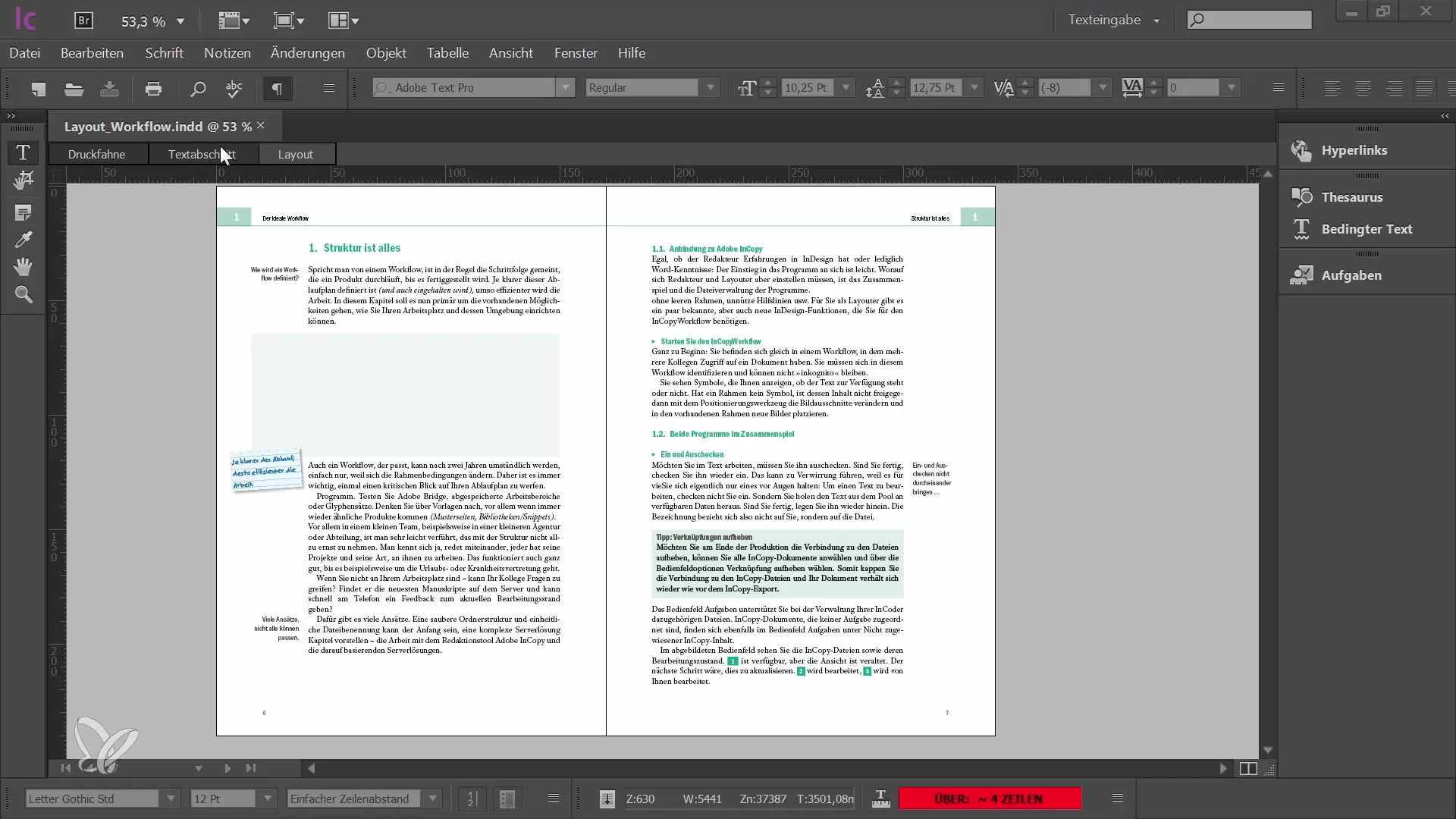
Maketo peržiūroje taip pat matote slėptus ženklus, kurie gali jums padėti rašyti ir formatuoti. Ši simbolika yra būtina, norint suprasti dokumento maketą ir prireikus atlikti pakeitimus. Įsitikinkite, kad aktyvuojate slėptus ženklus, kad pilnai išnaudotumėte maketo peržiūrą.
Štai ekrano kopija, kurioje matomi slėpti ženklai maketo peržiūroje:
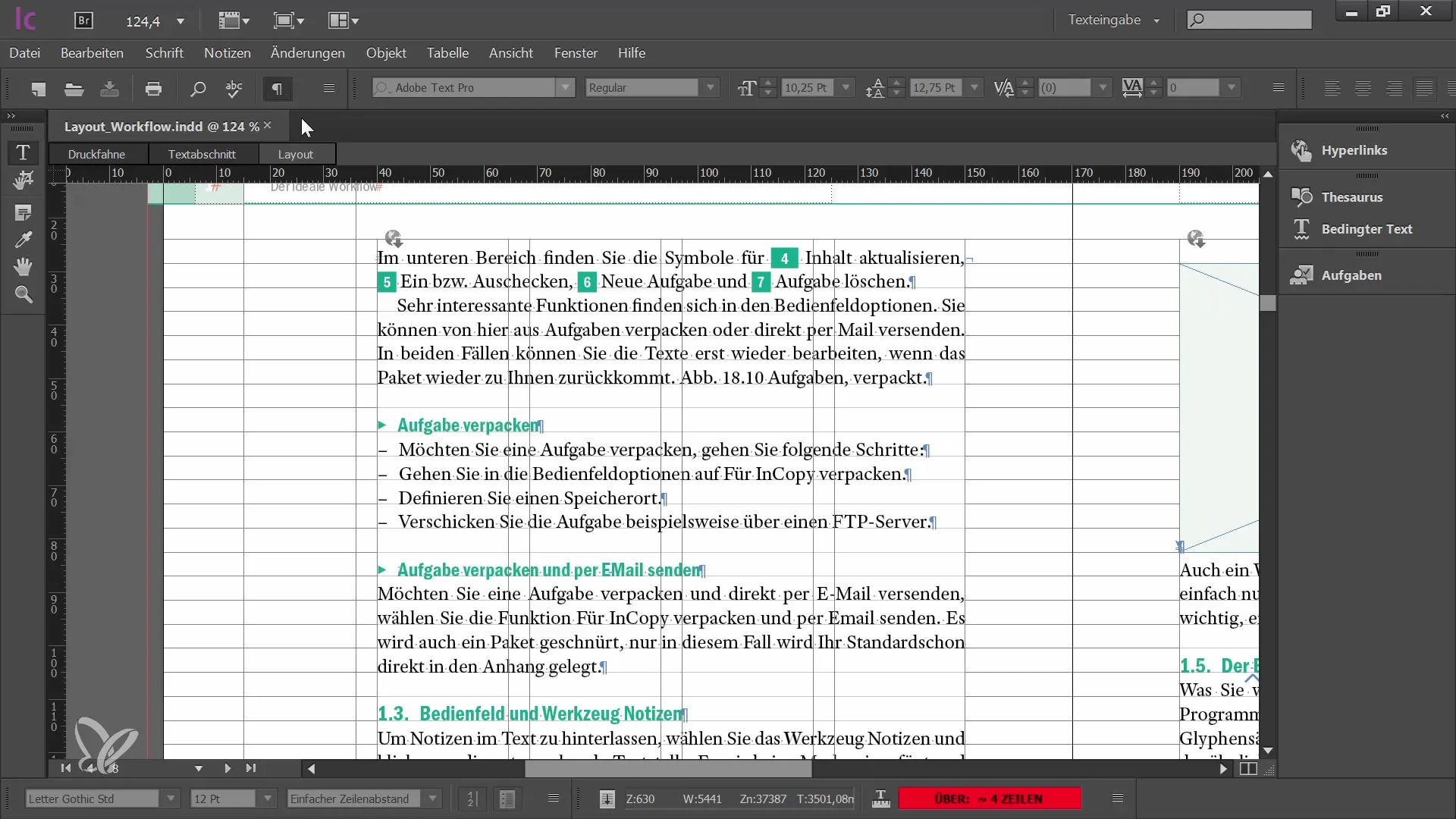
Peržiūros režimas – Dokumentas spausdinimo formatu
Peržiūros režimas yra ypač naudingas, jei norite įvertinti, kaip atrodo jūsų dokumentas, kai jis bus galiausiai spausdinamas. Šioje peržiūroje visi varginantys elementai yra paslėpti, todėl galite visiškai sutelkti dėmesį į teksto dizainą. Peržiūros režimas padeda užtikrinti, kad viskas popieriuje atrodys taip, kaip jūs tai įsivaizduojate.
Štai ekrano kopija, kuri rodo peržiūros režimą:
Pakeitimai tarp peržiūrų
Svarbu reguliariai perjungti tarp maketo peržiūros ir peržiūros režimo redagavimo metu. Taip gausite geriausius rezultatus, nes turėsite detalių ir galutinio rezultato vaizdą. Be to, įprasta peržiūra teikia daug galimybių pritaikymui. Pavyzdžiui, galite įjungti ar išjungti tinklelius ar pagrindinio linijos tinklelio ruožą, kad peržiūrą pritaikytumėte savo poreikiams.
Štai ekrano kopija, kurioje parodoma, kaip galite keisti pagrindinio linijos tinklelį:
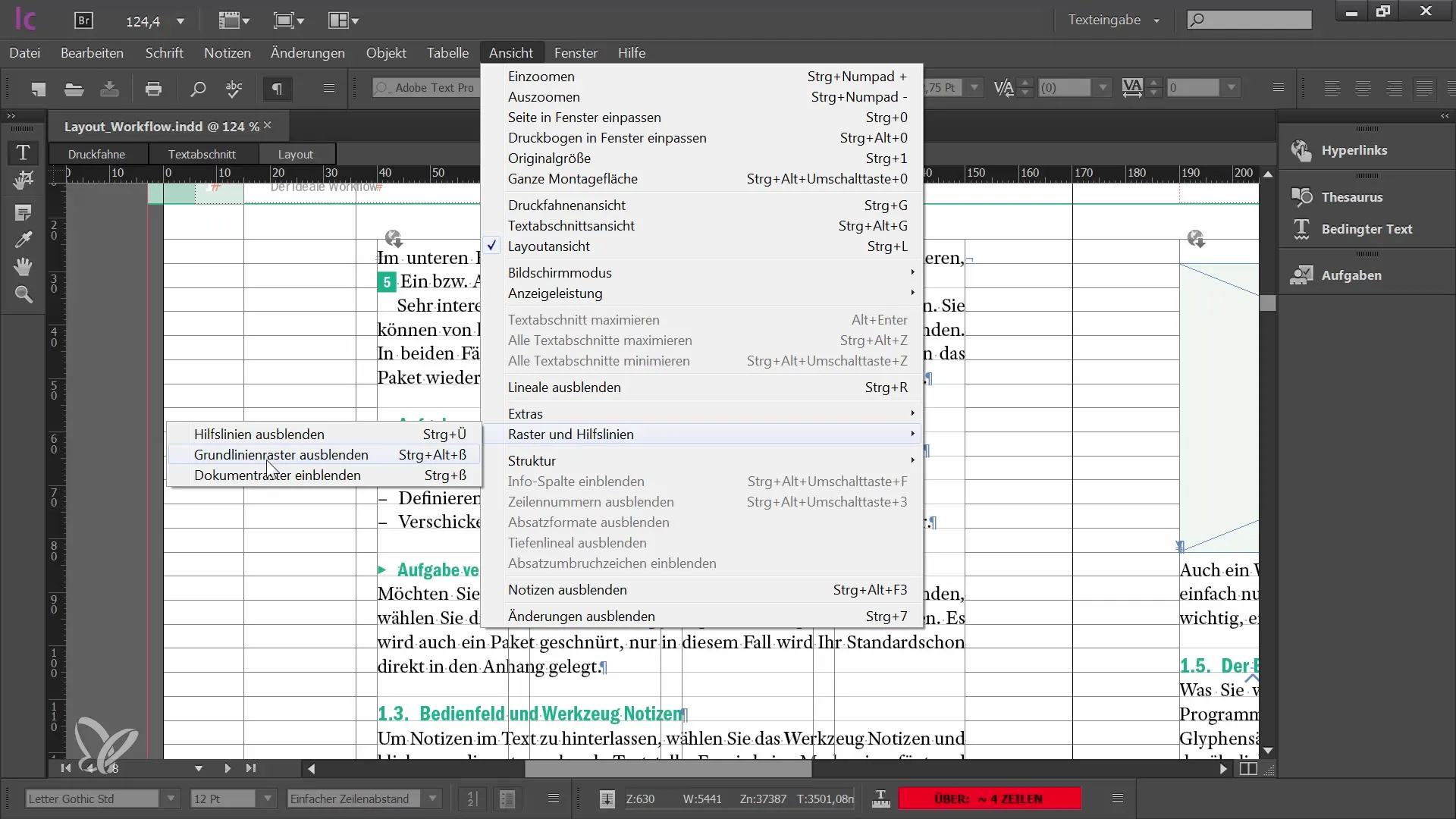
Tinklelio ir pagalbos linijų naudojimas
Jei pastebite, kad jums trūksta tam tikrų nustatymų peržiūros režime, juos galite rasti pasirinkę „Vaizdas > Tinkleliai ir pagalbos linijos“. Taip pat paslėpti ženklai gali būti keičiami čia. Galite juos keisti per išplėstinį meniu viršuje arba per šriftų parinktis. Šie pakeitimai yra naudingi, norint tiksliai redaguoti tekstus ir užtikrinti, kad jie būtų gerai struktūrizuoti.
Štai ekrano kopija, kaip galima prisitaikyti prie pagalbos linijų ir tinklelių:
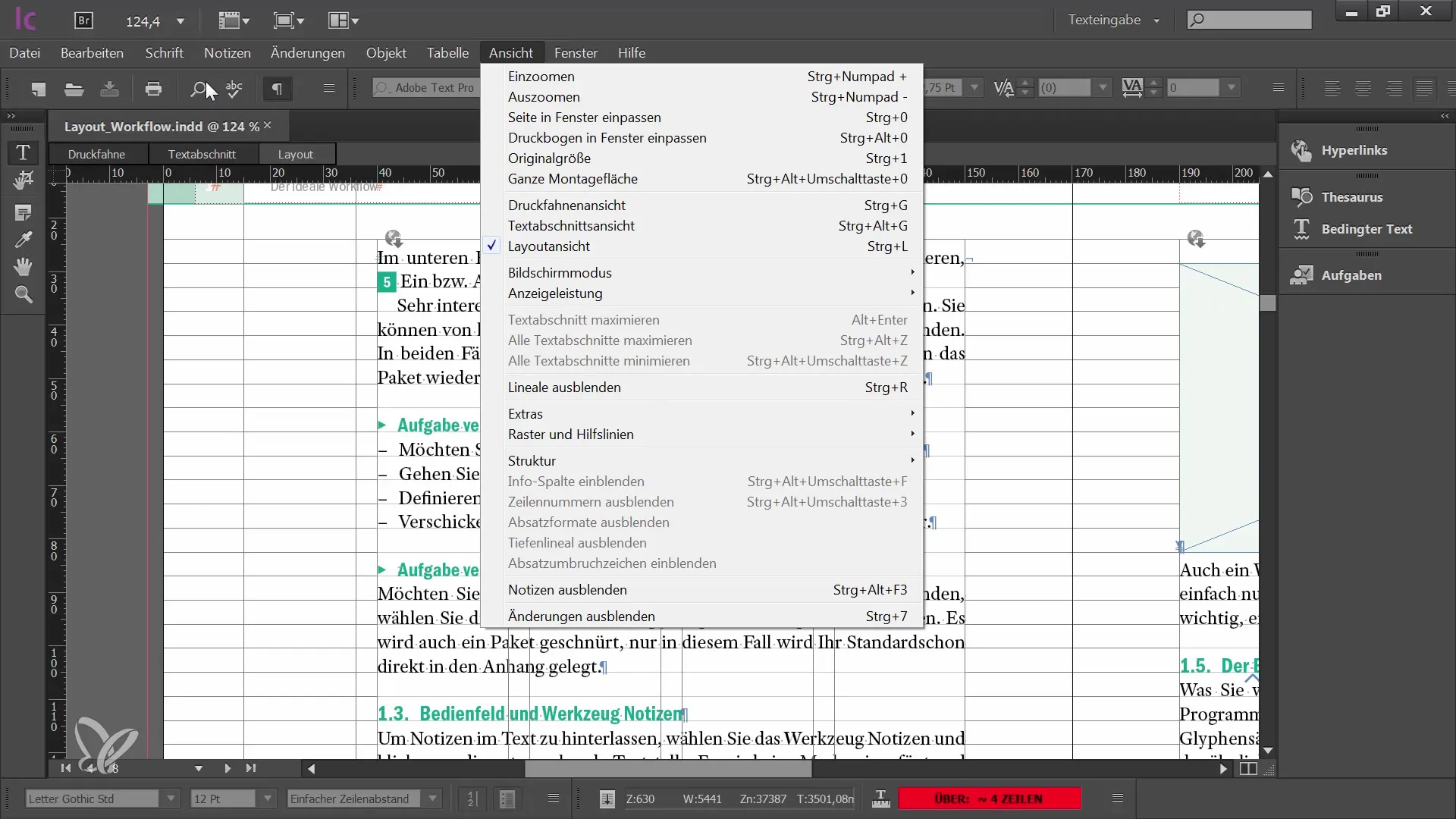
Naudoti šalia esančias peržiūras
Kartais yra naudinga stebėti skirtingas peržiūras šalia viena kitos. Galite tuo pačiu metu rodyti maketo peržiūrą ir tekstą. Norėdami tai padaryti, turite atidaryti naują langą ir jį padalinti. Pavyzdžiui, kairėje pusėje galite rodyti maketo peržiūrą, o dešinėje pusėje - tekstą. Tai yra labai naudinga, norint redaguoti turinį ir tuo pačiu atkreipti dėmesį į dizaino aspektus.
Štai ekrano kopija, kuri rodo šalia esančią maketo peržiūrą ir teksto dalį:
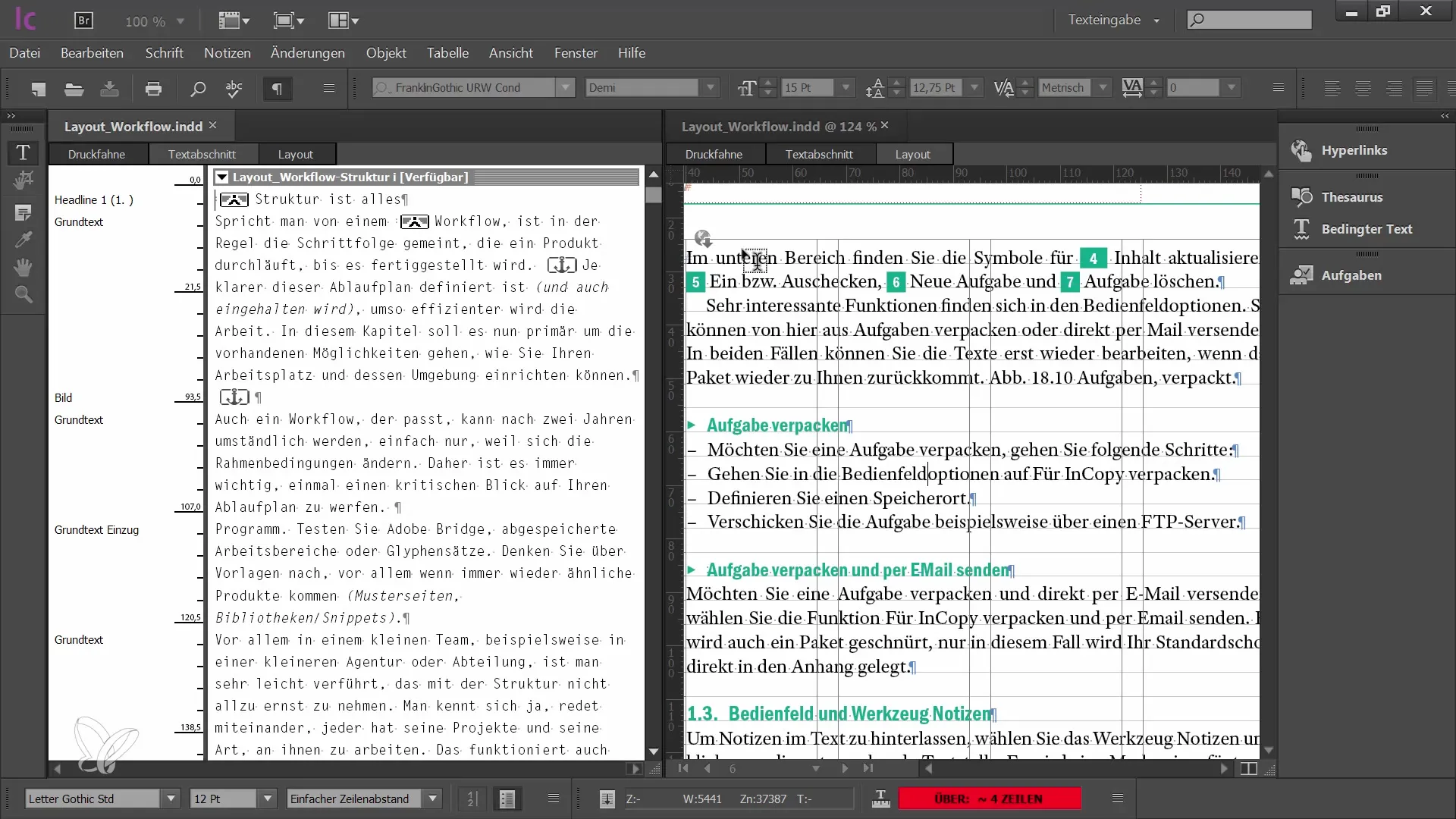
Efektyvumas redagavime
Naršydami tarp skirtingų rodinių, galite nustatyti, kuris rodinys jums labiausiai padeda redaguoti turinį. Teisingo rodinio pasirinkimas gali labai prisidėti prie jūsų darbo efektyvumo ir kokybės. Išnaudokite prisitaikymo galimybes, kad optimizuotumėte savo darbo metodą ir pasiektumėte norimus rezultatus.
Čia yra ekrano kopija, rodanti darbo metodikos vartotojo sąsają:
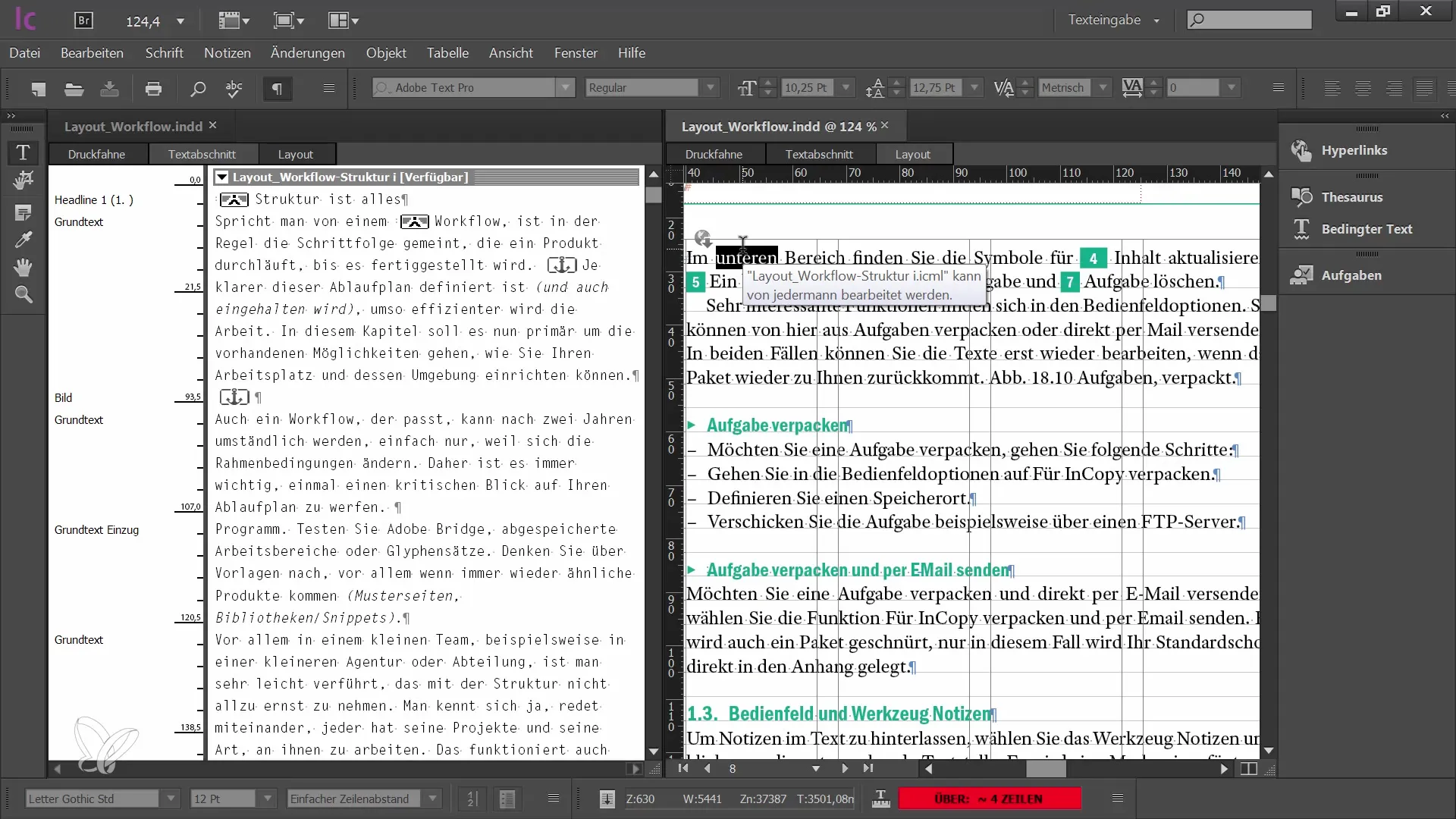
Santrauka
Šiame vadove susipažinote su skirtingais „Adobe InCopy CC“ rodiniais ir sužinojote, kaip juos efektyviai išnaudoti, siekiant pagerinti savo darbo procesą. Galite perjungti tarp maketo peržiūros ir peržiūros režimo, įjungti arba išjungti tinklelius ir pagalbines linijas bei rodyti rodinius šalia, siekiant geresnių rezultatų.
Dažniausiai užduodami klausimai
Kokios skirtumai tarp maketo ir peržiūros režimų?Maketo peržiūra rodo detalų elementus, tokius kaip teksto rėmeliai ir pagalbinės linijos, tuo tarpu peržiūros režimas rodo dokumentą tokį, koks jis bus spausdinamas.
Kaip įjungti paslėptus simbolius?Galite įjungti paslėptus simbolius išplėtojamame meniu arba skiltyje „Šriftas“.
Ar galima rodyti rodinius šalia?Taip, galite atidaryti naują langą ir parodyti maketą bei teksto dalį šalia viena kitos.
Kur rasti tinklelių ir pagalbinių linijų parinktis?Šios parinktys yra skiltyje „Vaizdas > Tinkleliai ir pagalbinės linijos“.
Kodėl skirtingi rodiniai yra svarbūs?Rodiniai padeda jums peržiūrėti ir optimizuoti maketą bei tekstą iš įvairių perspektyvų.


